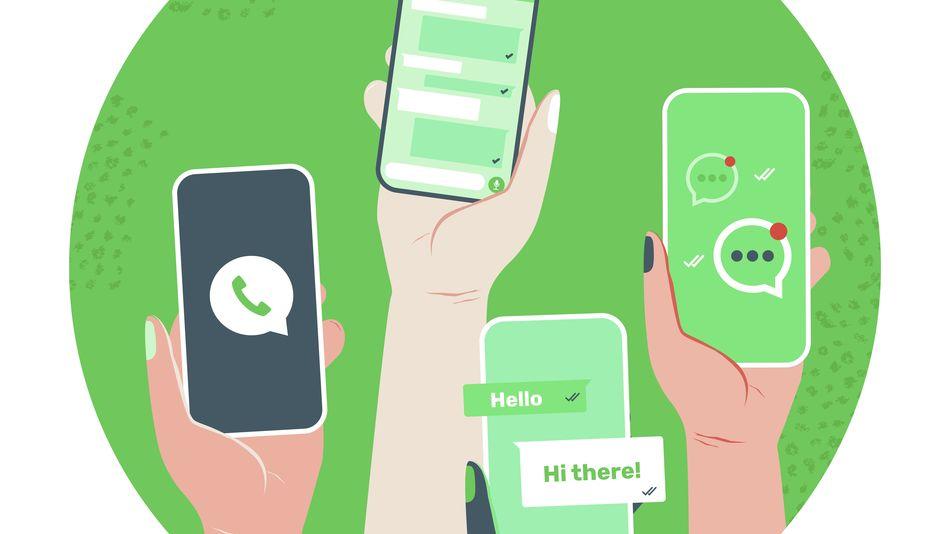
9 cosas que no sabías que podías hacer en WhatsApp
Somos grandes admiradores del servicio de mensajería de WhatsApp. Ofreciendo mensajes de texto, multimedia, mensajes de voz y llamadas de voz y vídeo gratuitas multiplataforma, ¿qué no le gusta? Lo más probable es que lo haya estado usando en su teléfono por un tiempo, pero es posible que no haya pasado tiempo jugando para obtener el siguiente nivel en WhatsApp. Nos hemos tomado un tiempo para profundizar realmente en la aplicación para encontrar sus consejos especiales, trucos, ajustes, hacks y funciones secretas para que pueda convertirse en un experto en WhatsApp.
1.Haz que los mensajes de WhatsApp desaparezcan automáticamente

Si bien no sugerimos que active esta funcionalidad para el historial de mensajes de su bae, la capacidad de hacer que los mensajes de WhatsApp desaparezcan automáticamente después de un cierto período de tiempo es útil para mantener más chats ruidosos manejables.
Es posible cambiar una configuración que significa que todos los mensajes futuros en un chat determinado se eliminarán automáticamente de su teléfono después de siete días. Sin embargo, tenga en cuenta que esto no significa que alguien no haya tomado una captura de pantalla o no haya compartido ningún mensaje mientras tanto.
Para habilitar esta función, ingrese al chat de WhatsApp para el que desea cambiar la configuración y, en la parte superior de la pantalla, haga clic en el nombre de la persona o del chat grupal. En la pantalla de menú que aparece a continuación, desplácese hacia abajo hasta que vea la opción «Mensajes que desaparecen» y tóquela para activarla.
Esto significa que los mensajes desaparecerán para todos, pero tenga en cuenta que solo puede activar esta opción para los chats grupales en los que usted es el administrador.
2. Cambia el fondo de tus chats de WhatsApp

Si todavía está atascado con el fondo de pantalla predeterminado de WhatsApp para sus chats, ¡entonces es básico! Es muy sencillo cambiarlo por una opción más interesante.
Para hacerlo, vaya a WhatsApp y haga clic en el icono de Configuración en forma de engranaje. Seleccione Chats en la siguiente pantalla de menú que aparece, luego toque Chat Wallpaper. A continuación, aparecerán otras opciones.

Puede elegir usar una de las imágenes precargadas de WhatsApp de su galería (vale la pena echarle un vistazo, hay algunas fotos bonitas), cambiar su fondo de pantalla a un color sólido o usar una imagen de sus propias fotos.
Si selecciona una de las imágenes de WhatsApp, se le pedirá que seleccione si desea que la imagen permanezca quieta o se mueva ligeramente eligiendo la vista «perspectiva».
3. Use texto en negrita, cursiva y tachado en los chats de WhatsApp

Puede hacer que sus mensajes de texto de WhatsApp sean más interesantes, y transmitir mejor sus puntos, usando texto en negrita, cursiva e incluso tachando el texto.
Para texto en negrita, simplemente agregue un * asterisco * a cada lado de la palabra o frase. Agregar una _puntaje inferior_ a cualquier lado de la palabra o frase crea texto en cursiva. Para tachar el texto, agregue una ~ tilde ~ a cada lado de la palabra o frase.
4. Utilice la fuente secreta de máquina de escribir de WhatsApp

¿Sabías que WhatsApp tiene una fuente secreta que puedes usar para hacer que tus mensajes se destaquen entre la multitud? Puede utilizar una secuencia especial de símbolos para activar un tipo de letra estilo máquina de escribir de la vieja escuela.
Para hacerlo, simplemente necesita agregar tres apóstrofos inclinados: « `.

Tenga en cuenta que en iOS este no es el apóstrofo estándar que verá en la vista principal del teclado. Tienes que mantener presionado el signo de apóstrofo para ver el símbolo correcto a usar; quieres seleccionar el primero que se inclina diagonalmente hacia abajo de izquierda a derecha.
5. Responder a un mensaje específico dentro de un hilo de chat de WhatsApp

Los chats grupales en WhatsApp pueden volverse muy ruidosos y los mensajes pueden llegar volando desde todas las direcciones cuando las cosas se ponen un poco ocupadas. Si alguien envió un mensaje a algo que desea responder y que no tendría sentido publicarlo de manera cronológica, puede volver a ese mensaje anterior para resaltarlo y responder directamente.
Esto hace que el mensaje original, con su respuesta debajo, aparezca en la parte inferior de la pantalla de chat. Para hacer esto, mantenga presionado el mensaje hasta que aparezca un menú en el que puede seleccionar Responder.
Alternativamente, y un método más rápido, es simplemente deslizar el mensaje al que desea responder de izquierda a derecha.
6. Fija un chat de WhatsApp en la parte superior de la pantalla de tus chats.

Este es un truco realmente útil para mantener visible un hilo de chat en la parte superior de la pantalla de Chats. Si desea que cualquiera de sus chats sea la mejor facturación, simplemente deslice el dedo por el chat de izquierda a derecha y toque el icono de chincheta que aparece.
Esto moverá ese chat a la parte superior de la pantalla de chats para que siempre sea visible de inmediato. Esto también agrega un ícono de marcador al chat para que sepa que se ha anclado. Para deshacer esta acción, simplemente deslice el chat nuevamente para desanclarlo. Puede anclar hasta tres chats a la vez.
7. Transmita un mensaje personal de WhatsApp a varios contactos

En WhatsApp es posible enviar el mismo mensaje a varios contactos sin que estén en un chat grupal o incluso sin ver quién más recibió el mensaje. Útil si desea compartir noticias importantes con un anuncio, o si desea desear a todos un saludo estacional. Es rápido y sencillo de hacer.
Desde la pantalla de chats en iOS, toque Listas de transmisión en la parte superior derecha de la pantalla, luego Nueva lista en la parte inferior y luego agregue los destinatarios a los que desea recibir el mensaje. En dispositivos Android, debe elegir Nueva transmisión en el menú de chats.
Cualquier mensaje que envíe con este método se recibirá como mensajes individuales en los hilos de chat de WhatsApp.
8. Date más tiempo para leer los mensajes de WhatsApp antes de que se marquen como leídos.

Todos sabemos que esas dos marcas debajo de los mensajes de WhatsApp se vuelven azules cuando se ve el mensaje, lo que lo presiona para responder. En iOS, si desea obtener una vista previa de un mensaje de WhatsApp antes de que se marque como leído, puede modificar la configuración de sus notificaciones para asegurarse de que aparezca una vista previa del mensaje en su pantalla de inicio y permanezca allí hasta que lo descarte manualmente.
Para configurar esta útil función, asegúrese de tener habilitadas las vistas previas de mensajes en el menú de configuración de WhatsApp. Verifique esto yendo a Configuración, luego a Notificaciones, luego activando Mostrar vista previa.

A continuación, vaya al menú de configuración de su iPhone y seleccione Notificaciones, luego desplácese hacia abajo para encontrar WhatsApp. En la siguiente pantalla, asegúrese de que sus notificaciones estén habilitadas, luego toque Estilo de banner y cámbielo a Persistente.

Esto ahora significa que las vistas previas de cualquier mensaje de WhatsApp que reciba permanecerán en la pantalla de inicio de su iPhone hasta que los descarte y la persona que envió el mensaje no obtendrá las marcas azules para decir que lo ha leído hasta que realmente ingrese al aplicación.
9. Personalice los tonos de alerta para diferentes hilos de chat de WhatsApp

Puede personalizar el tono de alerta de sonido que escucha cuando recibe un mensaje de WhatsApp de cualquier contacto o grupo. Esto es muy útil porque significa que puede diferenciar entre los chats grupales a los que no necesariamente necesita estar al día en tiempo real y los mensajes directos importantes de sus seres queridos.
Para darle un tono personalizado a un grupo o contacto de WhatsApp, ingrese al chat y toque el nombre de la persona o del grupo en la parte superior de la pantalla. Desplácese hacia abajo hasta Tono personalizado y haga clic. Luego, puede cambiar el tono predeterminado a uno que sepa que es seguro ignorar o uno que sabe que significa que necesita tomar la estadística de su teléfono.
¿Qué pasa en WhatsApp?
Con suerte, habrá encontrado algunos consejos, trucos, ajustes y más útiles dentro de esta lista. Desde ganar tiempo para responder a los mensajes, hasta hacer que sus mensajes se destaquen con una fuente diferente, aquí hay algunos trucos geniales para todos los usuarios de la popular plataforma de mensajería de WhatsApp.
Fuentes: mashable




